在編輯或創建視頻時,您經常需要用新的背景音樂替換/覆蓋原始聲音,或者向視頻文件添加新的音軌。 你知道嗎 如何在視頻中添加音頻?
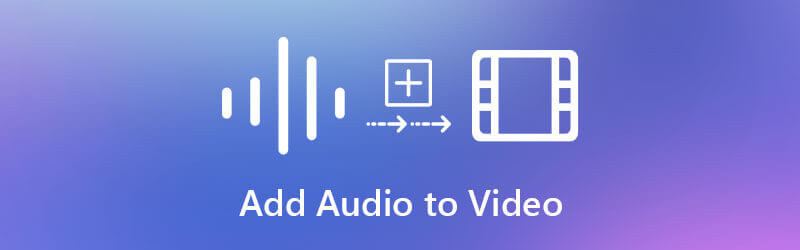
事實上,許多視頻編輯器包括一些 免費在線視頻和音頻合併 可以幫助您輕鬆地將音頻添加到視頻中。 考慮到您的需求,在這篇文章中,我們想分享 3 種簡單的方法來為視頻添加音樂,以及 合併視頻和音頻 文件在一起。
互聯網上提供了大量的在線視頻編輯器,可以幫助您輕鬆地將音頻添加到視頻中。 但是,通過我們的測試,它們中的大多數不具有基本的修剪功能。 在那種情況下,您無法添加完全適合視頻內容的背景音樂。 為了幫助您快速找到好的在線視頻和音頻合併,這裡我們為您介紹流行的 Clideo.
Clideo 是一個全功能的在線視頻和音頻編輯器,它帶有許多有用的編輯功能,包括 將音樂添加到視頻, 添加字幕、合併視頻、壓縮視頻、調整視頻大小、Meme Maker 等等。 它支持所有常見格式,如 MP4、WMV、VOB、AVI、FLV、MP3、WMA、OGG、WAV 等。 您可以使用 Clideo 免費在線合併音頻和視頻文件。
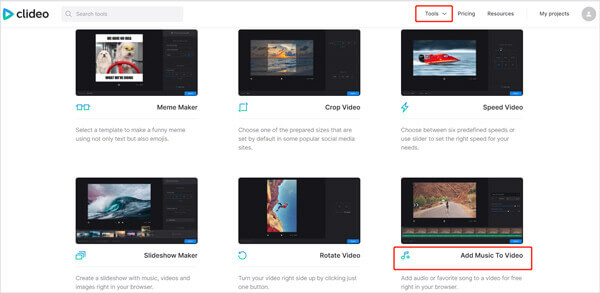
打開您的網絡瀏覽器,搜索並轉到 Clideo 為視頻添加音樂. 您還可以在此處導航到 Clideo 官方網站,單擊工具,然後找到將音樂添加到視頻功能。 進入頁面後,點擊 選擇文件 按鈕選擇並添加您的視頻文件。
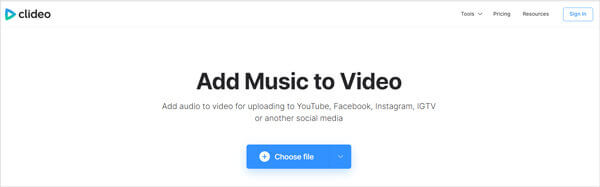
除了您計算機上的本地文件,這個免費的在線視頻和音頻合併還允許您從 Google Drive 和 Dropbox 上傳文件。 完成上傳過程需要一些時間。
您添加的視頻將自動播放。 你可以點擊 添加文件 在右側為視頻添加音頻。 您可以修剪音軌以適合您的視頻內容。 此外,您可以自由地將音軌拖動到正確的位置。 在此步驟中,您可以根據需要調整或靜音視頻音量,以及自定義新添加的音軌音量。
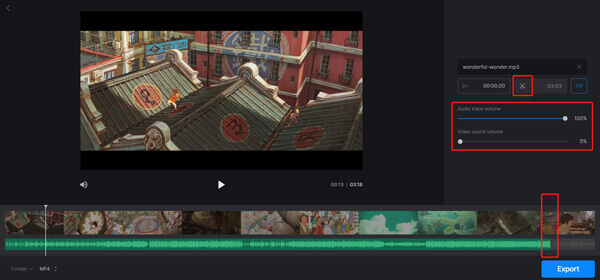
完成所有這些操作後,您可以點擊 出口 按鈕開始在線合併視頻和音頻文件。 您需要使用 Facebook 或 Google 帳戶登錄才能繼續添加此音軌。 然後您將被帶到視頻下載頁面。
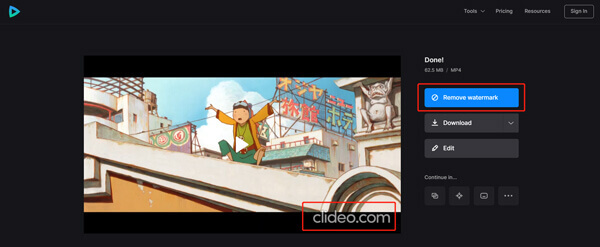
你可以點擊 下載 按鈕以使用 clideo 水印保存視頻。 或者您可以點擊 刪除水印 並按照說明從您的視頻中去除水印。 您需要升級到 Clideo Pro,付費版本才能去除水印。
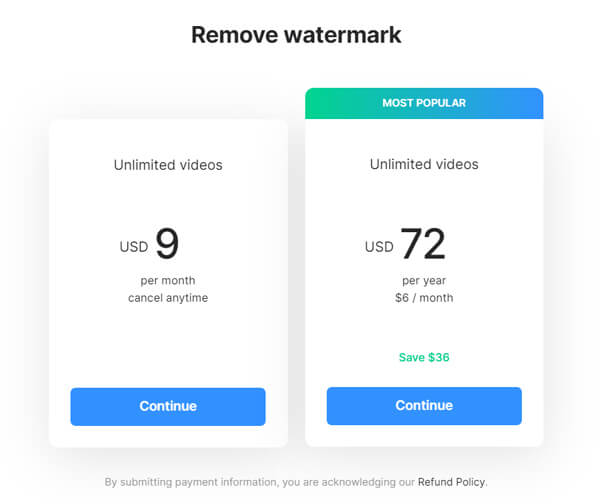
iMovie中 是 macOS 和 iOS 用戶的默認和官方視頻編輯器。 它設計有許多有用的功能,包括為視頻添加背景音樂。 如果您使用的是 Mac,您可以選擇 免費為視頻添加音頻 在 iMovie 中。
啟動 iMovie,創建一個新項目,然後將您的視頻導入其中。 你可以點擊 文件 在頂部菜單欄上,然後選擇 導入媒體 添加視頻文件的選項。 或者您可以直接將視頻拖放到 iMovie 窗口中。 之後,單擊視頻並將其拖動到時間線。
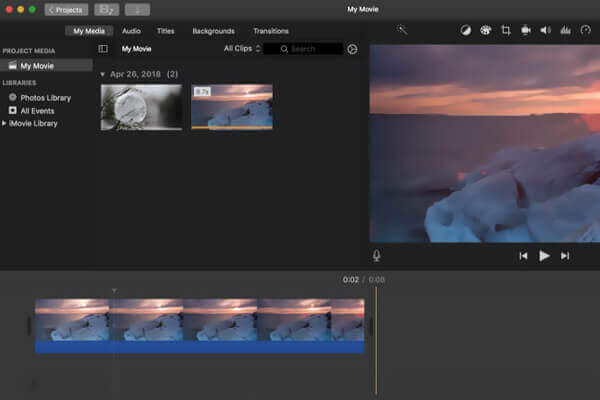
點擊 音頻 選項卡,然後從 iTunes、Sound Effects 或 GarageBand 中選擇合適的音軌。
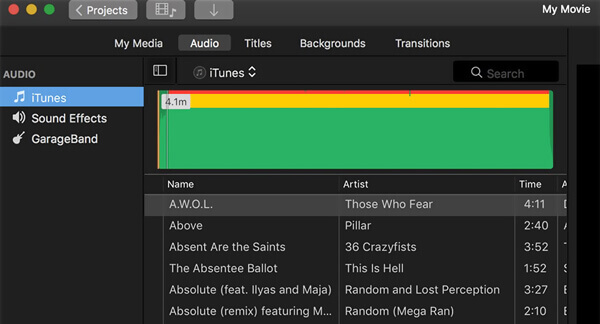
將音樂向下拖到項目時間線。 現在您可以編輯音頻並自定義它以適合您的視頻內容。
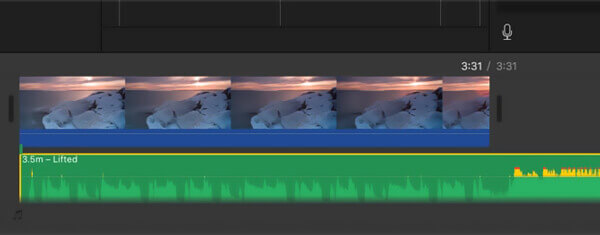
將音頻添加到視頻後,您可以採用常規的 iMovie 導出方式將編輯過的視頻保存在 Mac 上。
Video Converter Ultimate 是一款專業的視頻/音頻轉換器和編輯器工具,可幫助您在 Windows 10/8/7 PC 和 Mac 上為視頻添加無水印音頻。 它支持所有常用的視頻和音頻格式。 您可以輕鬆地將任何背景音樂以高質量添加到您的視頻中。
免費下載、安裝並在您的計算機上運行這個強大的視頻和音頻合併程序。 點擊 添加文件 按鈕加載您的視頻文件。

單擊輸出音頻並選擇 添加音軌 下拉列表中的選項。 屏幕上會出現一個彈出窗口,供您選擇音軌。
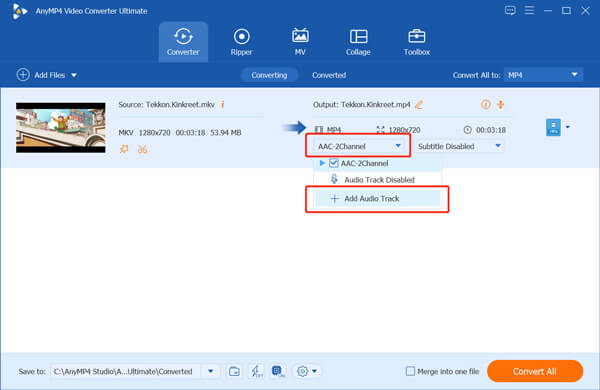
現在你會得到一個提示,如果你想編輯音軌,點擊立即編輯按鈕進入音軌編輯窗口。
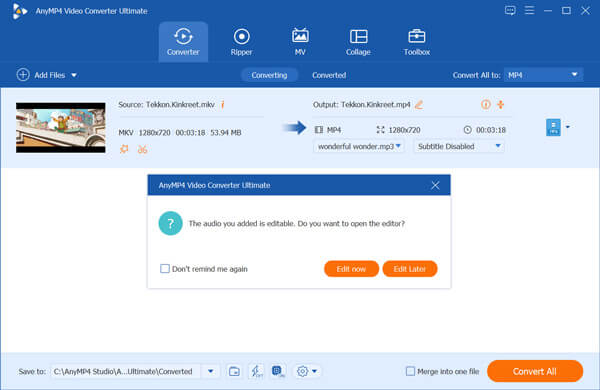
您可以調整音軌音量和延遲效果。 點擊 OK 按鈕確認更改。 此外,你可以 從視頻文件中刪除音頻 通過選擇 音軌已禁用.
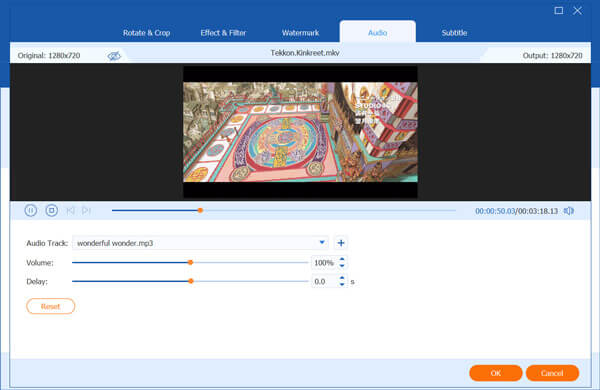
如上所述,此視頻編輯器設計有許多有用的編輯功能。 所以在給視頻添加音頻之前,您可以剪切視頻或音頻文件,自定義效果,並根據需要進行更多操作。
從中選擇合適的輸出格式 全部轉換為。 然後點擊 全部轉換 按鈕將這個新視頻保存在您的計算機上。
我可以在 VLC 中向視頻添加音頻嗎?
是的,VLC 允許您向視頻添加新的音軌以進行播放。 您可以打開 VLC,單擊媒體,然後單擊多個文件以添加您的視頻文件。 勾選顯示更多選項框,然後同步播放另一個媒體。 單擊添加以加載音軌。 單擊轉換/播放按鈕並選擇播放選項。 當您返回主播放窗口時,單擊“音頻”菜單,選擇“音軌”選項,然後選擇播放新的音軌。
如何從 YouTube Studio 向視頻添加音軌?
登錄您的 YouTube 工作室並從左側菜單中選擇內容。 選擇要添加音軌的視頻,然後單擊編輯器。 從音頻行音樂筆記,您可以使用添加軌道功能輕鬆地將音頻添加到視頻中。
如何在線替換視頻中的音頻?
您可以依靠推薦的 Clideo 為您的視頻添加新的音軌並使原始視頻聲音靜音。 通過這樣做,您可以輕鬆地在線替換視頻中的音頻。
這個帖子主要講了 如何在視頻中添加音頻. 您可以學習 3 種將視頻和音頻文件合併在一起的簡單方法。 您可以選擇您喜歡的方法輕鬆地向視頻添加新的音軌。
更多閱讀
如何從MP4視頻中提取音頻? 如何將MP4轉換為MP3音頻? VLC可以從視頻中提取音頻嗎? 這篇文章講述了3種簡單的方法來從MP4視頻中提取音頻。
適用於Windows / Mac / iOS / Android的前9名音樂播放器
本文收集了適用於Windows,Mac,iPhone和Android的十大音樂播放器。 您可以根據需要選擇合適的一種。
Plex MKV解決方案–在Plex Media Server中播放MKV視頻的完整指南
Plex 會播放 MKV 文件嗎? 為什麼不能在 Plex Media Server 中播放 MKV? 只需從文章中了解有關如何播放 MKV 文件的更多詳細信息。
您是否想要免費將MKV視頻轉換為MP4格式? 本教程將向您介紹頂級10免費MKV到MP4轉換器。